1、贴齐-选择贴齐对象,画一个正圆,按住Ctrl拖拽,鼠标右键复制使两个圆相切
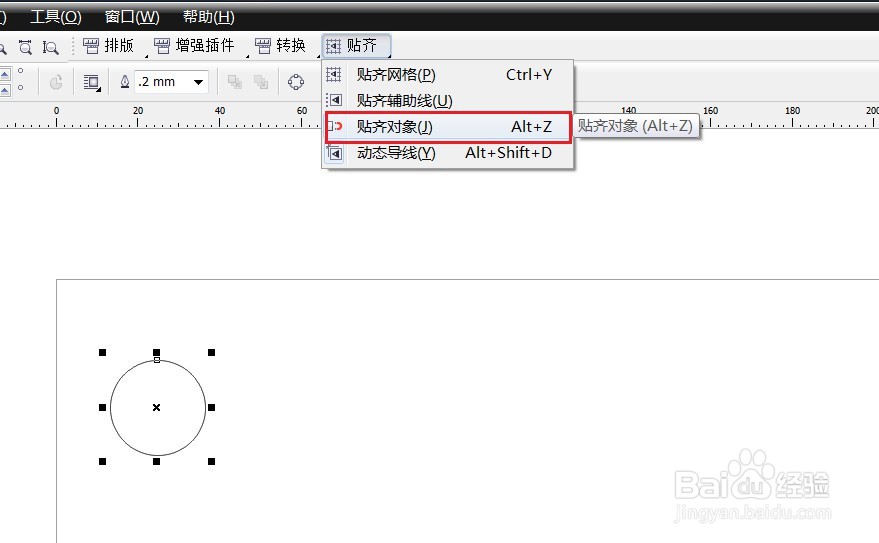
2、Ctrl+d等距再制,矩形工具找到节点画矩形

4、渐变填充,两个不同的颜色渐变,角度90度

6、调和工具,由一个对象向另一个对象调和,调整调和参数使其变为七彩色
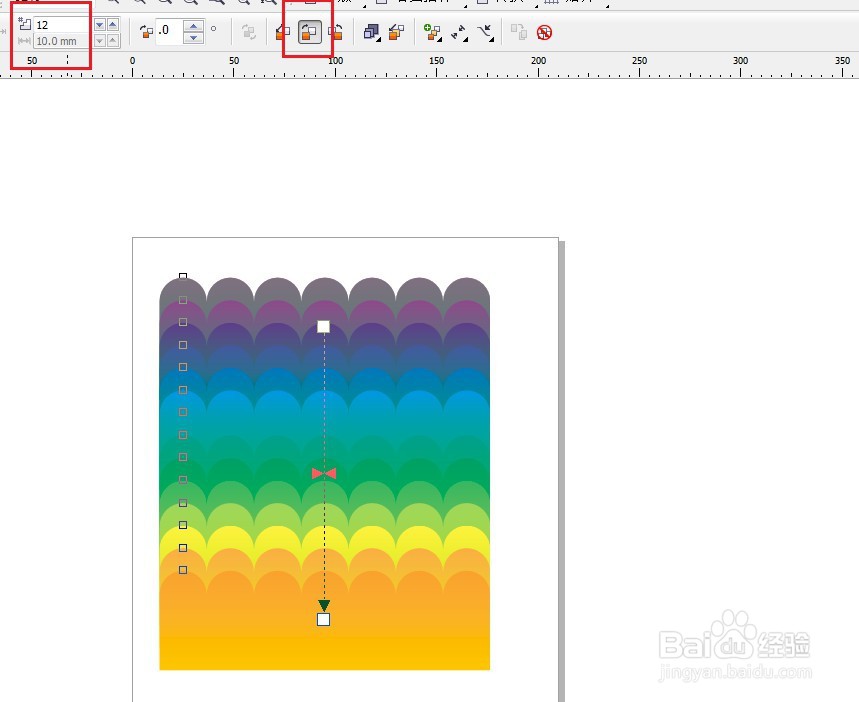
8、画一个和七彩图案同样大小的矩形,利用贝塞尔工具画出下面形状

10、按住Ctrl向右拖拽,并按鼠标右键复制
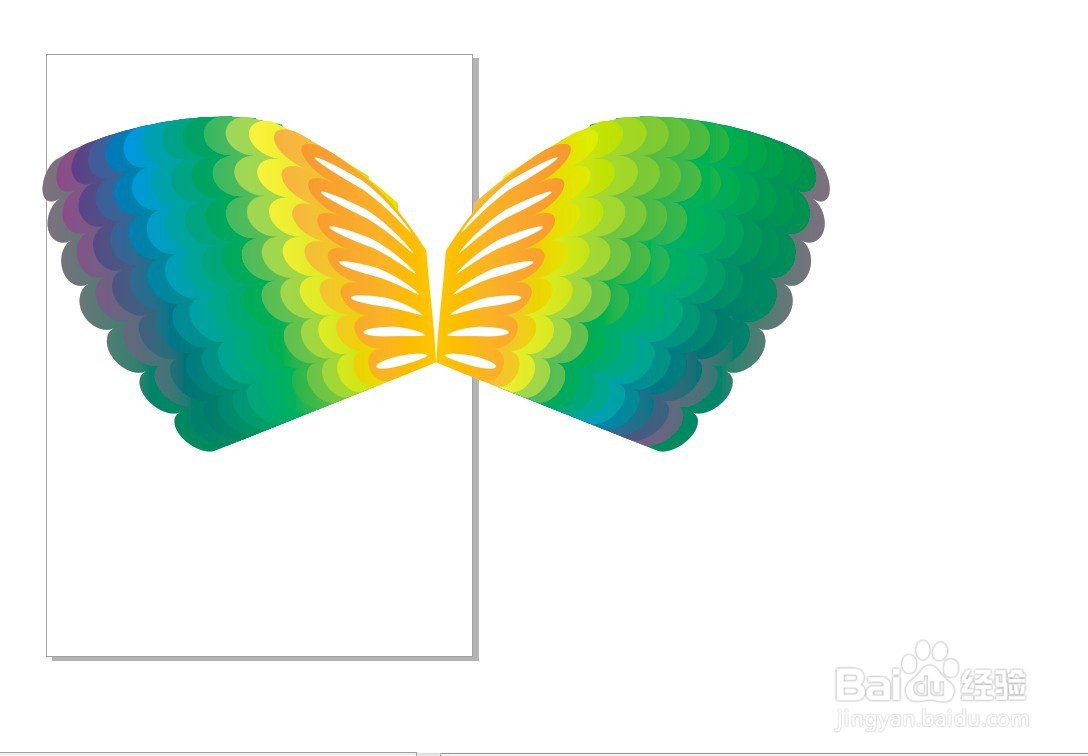
12、拖一条辅助线,贴齐-贴齐辅助线,按住shift以辅助线上的任意一点为中心画一个椭圆

14、图框精确裁剪-放入容器中并编辑内容
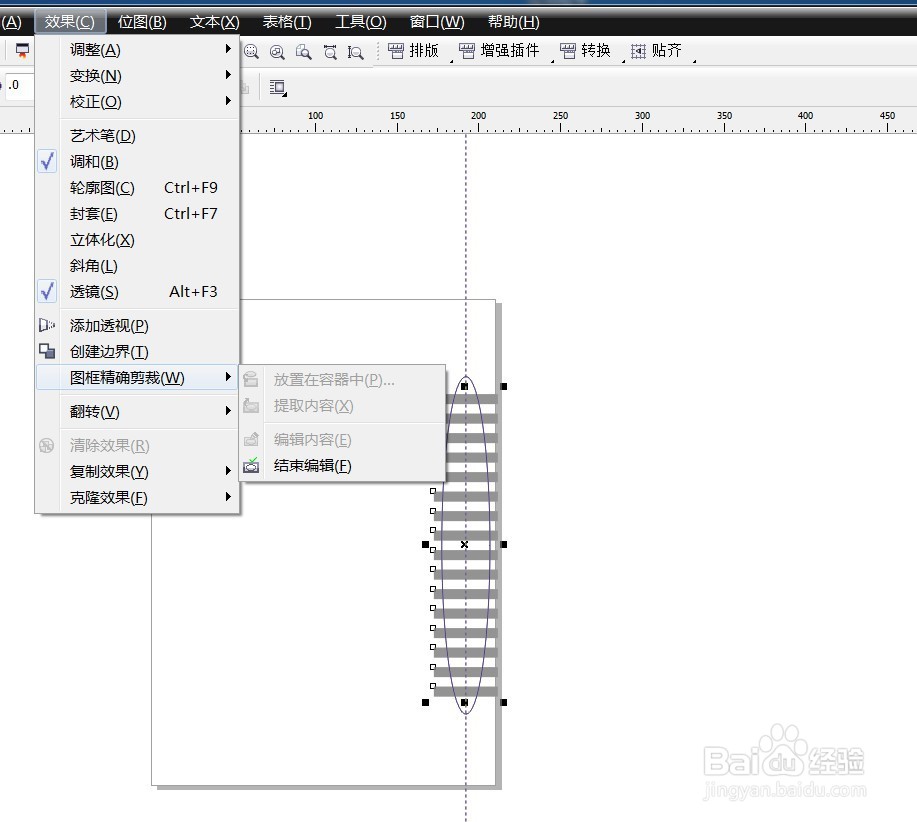
16、透明工具让黄色半透明
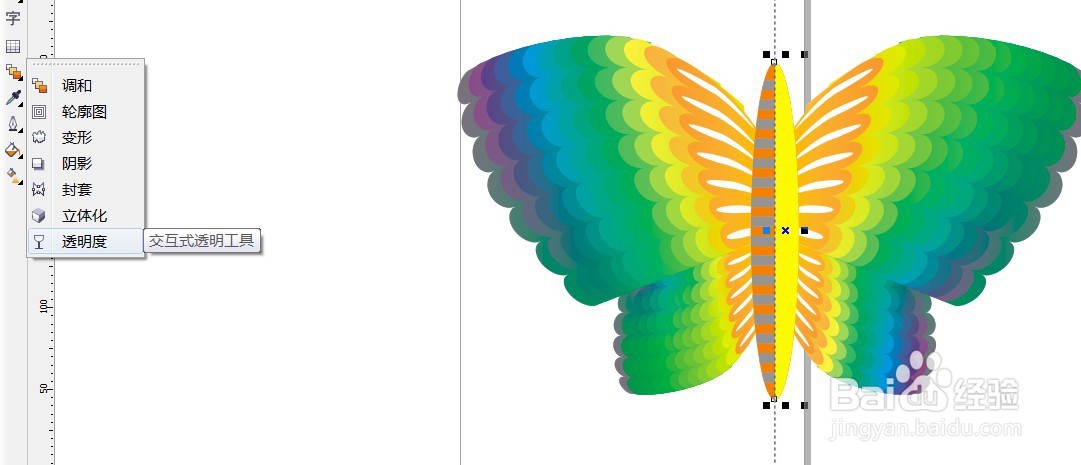
18、得到最后的七彩蝴蝶效果

